Vnedu Tra Cứu Điểm
Cách Tạo Video 3D Animation: Bài giảng AI
Hướng Dẫn Tạo Video Bài Giảng Bằng AI Cho Lớp Mầm Non
Hôm nay, tôi muốn chia sẻ một cách thú vị để tạo video bài giảng cho lớp mầm non sử dụng công nghệ AI. Đặc biệt, quá trình này rất phù hợp cho những bạn đang tìm kiếm những phương pháp giảng dạy mới lạ và hấp dẫn. Dưới đây là hướng dẫn chi tiết để bạn có thể thực hiện.
Demo Sản Phẩm
Trước tiên, bạn có thể tham khảo sản phẩm mẫu mà mình đã tạo. Đừng quên rằng đây chỉ là bản demo. Xem video demo tại đây.
Những Thứ Cần Chuẩn Bị
Để tạo video bài giảng, bạn sẽ cần một số công cụ hỗ trợ. Dưới đây là danh sách các công cụ cần thiết:
- ChatGPT: Phiên bản Plus là lý tưởng, nhưng phiên bản miễn phí cũng đủ dùng cho cơ bản.
- Leonardo.ai: Công cụ tạo hình ảnh AI với tài khoản miễn phí, với nhiều tính năng hấp dẫn.
- Canva: Phần mềm thiết kế video và hình ảnh hữu dụng; bản miễn phí cũng khá đủ cho nhu cầu thiết yếu.
- Runway: Giúp chuyển hình ảnh thành video, có tài khoản miễn phí để thực hiện video đầu tay.
- Vbee: Tạo giọng đọc cho video với phiên bản miễn phí, thích hợp cho việc tạo audio.
- Klingai: Công cụ hỗ trợ tạo video, có phí nhưng có thể bắt đầu sử dụng miễn phí.
- Tài nguyên từ internet: Có thể tải video nền, âm thanh nền cho video của bạn.
Các Bước Thực Hiện: Tạo Video 3D Animation
Mục đích của quá trình này là tạo ra một video bài giảng hấp dẫn, với nội dung câu chuyện “Qua Đường” – giúp trẻ học về an toàn giao thông.
Phần 1: Tạo Kịch Bản, Nhân Vật
- Tìm câu truyện: Lên Google và tìm kiếm nội dung câu chuyện “Qua Đường”.
- Sử dụng ChatGPT: Sao chép câu truyện vào ChatGPT và yêu cầu nó tạo kịch bản video hoạt hình (Tiếng Anh có thể giúp các công cụ AI khác dễ hiểu hơn).
- Tạo hình nhân vật: Sử dụng Leonardo để tạo hình các nhân vật với các lệnh được tạo bởi ChatGPT.
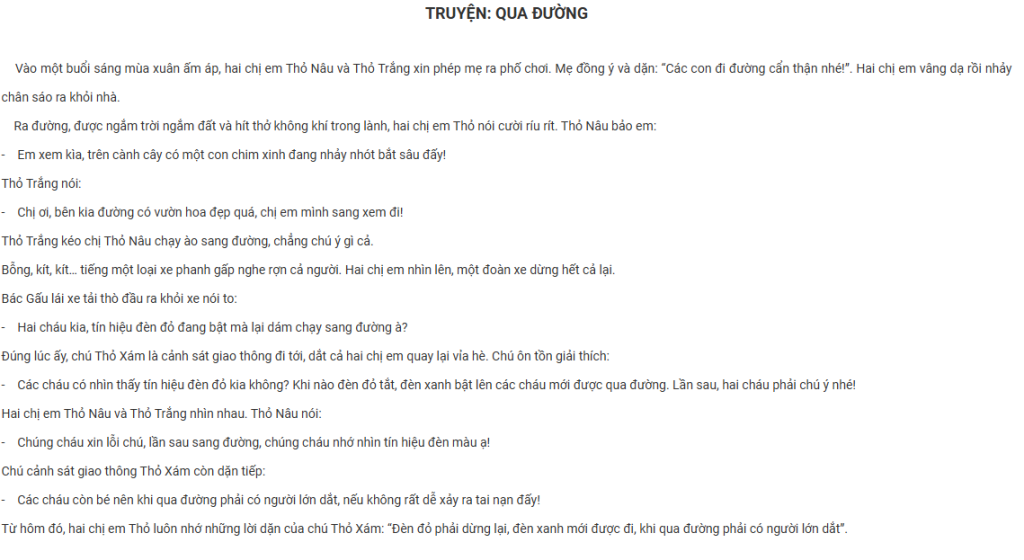
Phần 2: Hướng Dẫn Tạo Hình Nhân Vật Bằng Leonardo
Đăng nhập vào Leonardo.ai và sử dụng các lệnh để tạo hình nhân vật. Dưới đây là một ví dụ về việc tạo nhân vật “Thỏ Nâu”:
Prompt: “Create a character of Brown Rabbit...”Sau khi tạo xong, bạn có thể tải về những hình ảnh này.
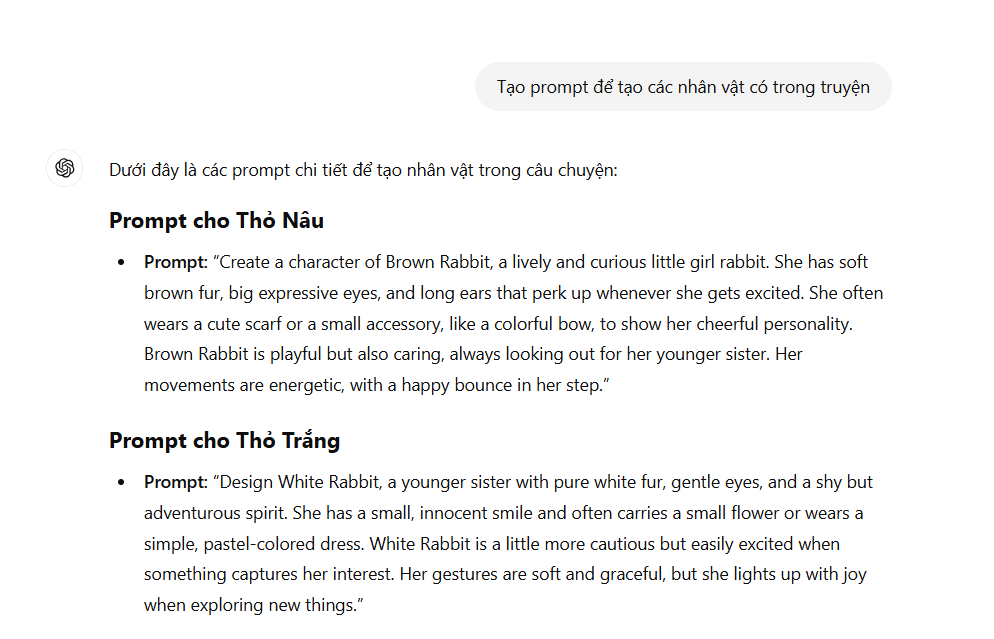
Phần 3: Sử Dụng Runway Để Tạo Video
Sau khi có hình ảnh, bạn có thể tiến hành tạo video bằng cách mở Runway và thực hiện các bước sau:
- Nhập ảnh đầu và cuối.
- Nhập Prompt từ kịch bản của bạn.
- Chọn thời gian cho từng cảnh.
Chờ đợi quá trình tạo video diễn ra, và tải về video khi hoàn tất.
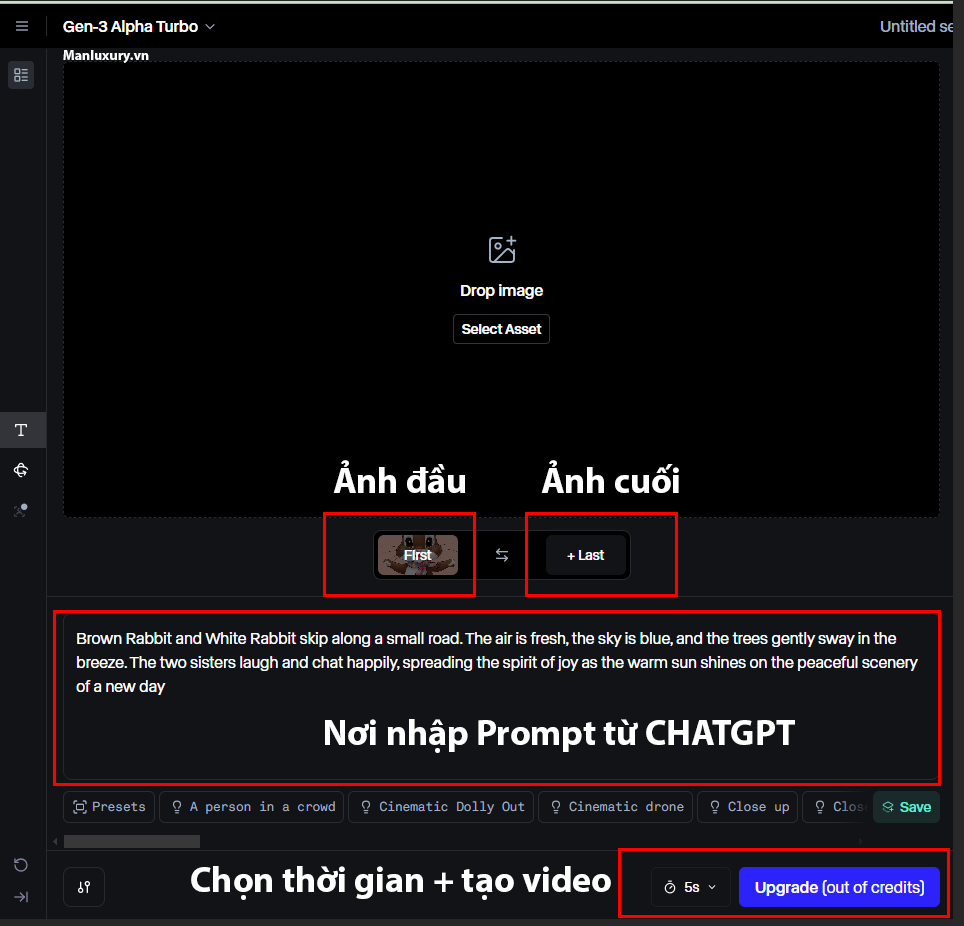
Phần 4: Tạo Giọng Đọc Cho Truyện
Công cụ Vbee sẽ hữu ích để bạn tạo giọng đọc cho truyện. Dù bạn không muốn trả phí, phiên bản miễn phí vẫn đủ dùng.
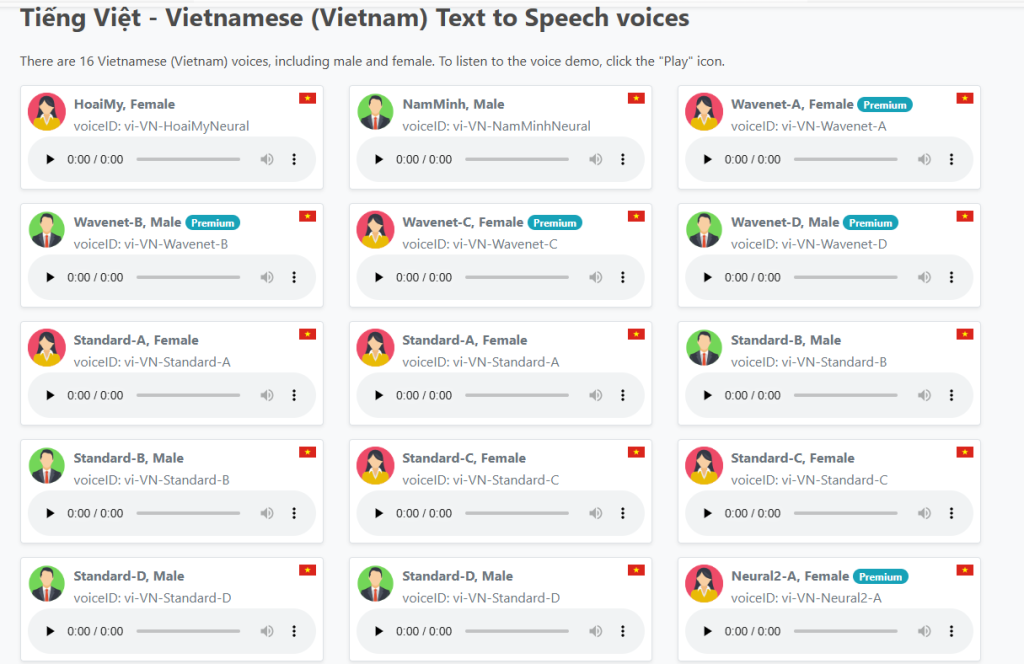
Kết Luận: Tạo Dựng Video Trên Canva
Cuối cùng, bạn có thể sử dụng Canva để tổ chức nội dung video, thêm hình ảnh và giọng đọc đã tạo ra. Kết quả sẽ là một video bài giảng hấp dẫn cho các em nhỏ.
Hãy thử nghiệm với những công cụ này và bạn sẽ thấy việc giảng dạy trở nên thú vị và dễ dàng hơn rất nhiều. Chúc bạn thành công và có những bài giảng đầy sáng tạo cho học sinh của mình!


